//www.xunjieshipin.com/wp-content/themes/project-shipin_v7.2.2
迅捷屏幕录像工具为用户提供了一站式视频编辑处理方案,不仅提供了快捷、高清的屏幕录制功能,帮你获取高质量的视频素材,视频录制完成后,还可以非常方便地裁剪、拼接、加水印录屏内容,轻松上手专业化的视频编辑处理。当然,软件也支持对外部导入的视频素材进行剪辑,帮助你高效、简便地完成视频素材的处理和编辑。
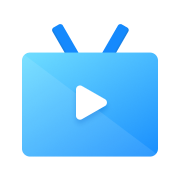
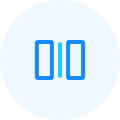
实时预览,准确截取视频画面内容,捕捉每一个精彩瞬间
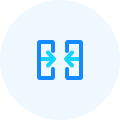
视频内容自由拼接、快速组合,画面流畅自然不突兀
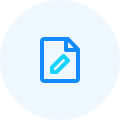
剪辑操作一键完成,小白也能轻松上手、随心创作
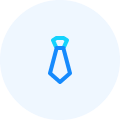
内置专业化的剪辑功能,定制属于你的高质量大片

适用于制作毕业、婚庆等重要时刻的视频,易于上手的剪辑功能,帮你记录生活中的点点滴滴

准确、高效截取游戏精彩瞬间,简单步骤就能生成酷炫的游戏视频,分享到各个社交和内容平台
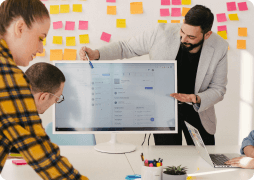
轻松剪辑和制作技能教学、网课视频的内容,一键整合重要知识点,让知识分享不再复杂

支持导入多种主流的视频格式,快速处理素材,自由调整视频内容,创作视频更加随心所欲
录屏视频不清晰怎么办
屏幕录制怎么加上水印
怎么录制课件视频
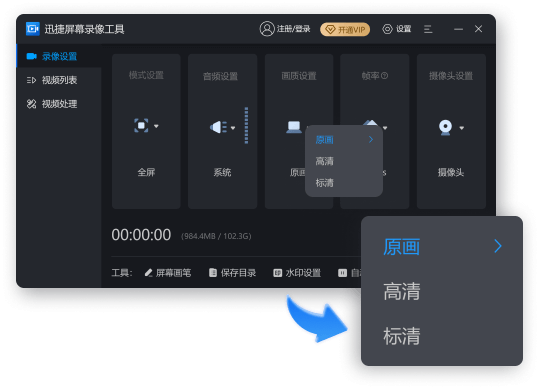
打开“迅捷屏幕录像工具”,选择录制“模式”与录制“声源”。
单击“画质”,软件提供了三种录制模式,想要录制完成的视频文件变得清晰,建议选择“原画”录制。
设置完所有的录屏参数后,点击【开始录制】按钮即可录制清晰的画面。
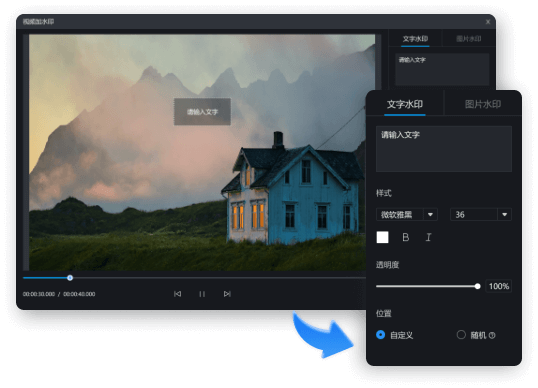
打开“迅捷屏幕录像工具”,点击下方的【水印设置】按钮。
自定义设置图片/文字水印,并在预览框中对水印的大小、位置、透明度、内容进行设置。
设置完所有的水印参数后,点击【开始录制】按钮即可。
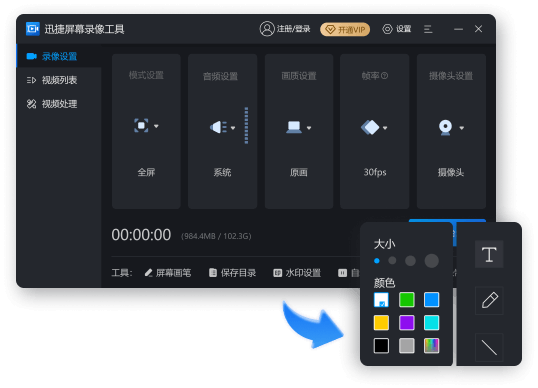
打开“迅捷屏幕录像工具”,对录制“模式”、“声源”、 “画质”和“格式”进行设置。
点击下方的“屏幕画笔”工具,可以在录制的过程中对重点内容进行标注。
设置完所有的录屏参数后,点击【开始录制】按钮即可快速录制课件视频。
